Как привязать часы к телефону через блютуз
Не знаю, насколько долго вы выбирали свои смарт-часы. Я два месяца определялся с функционалом и защитой. IP-67 или IP-68? Нужен режим измерения давления или нет? Читал обзоры, забив в поиск «smart watch». В конце концов выбрал. Шагомер, пульсометр, датчик сна, своя SIM-карта, можно вставить карту памяти.
Связь смарт часов со смартфоном
Конечно, можно часы и просто так носить, без связи со смартфоном. Но смысла в этом мало. Без приложения часы обычно показывают только время, количество шагов и сожжённые калории. Сопряжение со смартфоном позволяет получать на часы уведомления о звонках, СМС, других событиях. Без сопряжения неудобно или невозможно добавлять будильники. И просматривать аналитику, например, продолжительность сна с разделением по фазам, без связи с телефоном просто невозможно. Даже дистанционный спуск для камеры работать не будет.

Устанавливаем приложение
Чтобы использовать все функции часов, необходимо установить на смартфон специальное приложение. А затем осуществить подключение умных часов к телефону.
Рассмотрим гаджет на android — как правило, бюджетные смарт-часы имеют полнофункциональное приложение под эту операционную систему. От версии android мало что зависит, обычно поддерживается совместимость с версией 4.2 и выше.
В первую очередь нужно установить приложение. Для этого отсканируйте QR-код с инструкции или упаковки, либо через браузер на телефоне перейдите по ссылке на приложение (её можно найти на сайте производителя устройства или продавца), либо найдите приложение в Play Market. Для этого посмотрите в инструкции, как оно называется и воспользуйтесь поиском. Приложение для моих часов называется Fundo Wear. Русифицированное. Желательно разрешить обновление приложения, особенно для новых моделей умных часов — часто появляется новый функционал, исправляются ошибки.
Как правило, приложения требуют регистрации пользователя. Процедура простая, останавливаться на ней отдельно не хочется.
Важно. Приложение не закрываем, оно должно работать в фоне.
Включаем Bluetooth
Затем необходимо включить Bluetooth на смартфоне. Включили, увидели значок Bluetooth в области уведомлений, в настройках Bluetooth разрешили обнаружение смартфона. Иначе часы его не увидят. Если ваша версия android имеет расширенные настройки BT, включите приём от неизвестных устройств.
Ищем смартфон
Понадобится разрешение сопряжения на телефоне. Открываем на нём наше приложение — напомню, у меня Fundo Wear, находим там часы и разрешаем сопряжение.
Добавляем умные часы на смартфоне
Дальнейшие настройки делаются уже в приложении. Запускаем его, нажимаем кнопку добавления новых часов, выбираем часы. Если к телефону больше ничего не подключено по BT, выбор будет невелик. Единственное устройство в списке — ваши часы. Если часы не видны, проверяем видимость их через окружение Bluetooth. Для этого просто заходим в настройки Bluetooth и смотрим, есть ли они на экране смартфона. Если нет — перезагружаем оба устройства, в общем, как в сериале — если не помогла перезагрузка, гуглим по модели своего телефона + «не видны часы по блютус».
Если там они есть, пробуем обновить приложение.
После выполнения всех шагов дайте некоторое время часам на синхронизацию. Когда вы увидите на часах то же время, что и на смартфоне, можете считать процесс подключения завершённым.
Теперь можно открывать приложение и управлять уведомлениями, устанавливать будильники и вообще наслаждаться покупкой в полной мере.
Автор статьи: Вячеслав Зыкин
Источник: info-smartwatch.ru
Smart Watch и Android-смартфон: мануал для синхронизации
Зачастую, в комплекте с умными часами идет инструкция на иностранном языке, как правило, на английском или китайском. Не каждому пользователю это удобно, приходится искать в интернете или спрашивать у знакомых, как подключить смарт-часы к телефону Андроид? Статья предлагает подробный мануал по этому вопросу. Чтобы запомнить инструкцию, необходимо повторять каждый пункт на практике сразу же после прочтения.
Приложение для синхронизации устройств
Умный гаджет соединяется с телефоном на Андроид при помощи утилит, которые можно загрузить из Play Market. Наиболее часто используемые: Wear OS by Google, BTNotification, Mediatek SmartService и другие. Все эти программы есть в свободном доступе и бесплатно. Интерфейс всех программ практически идентичен.
Нюанс: У некоторых брендовых часов есть уникальные приложения, предназначенные для конкретной линейки. Они более полно раскроют потенциал смарт-вотч.
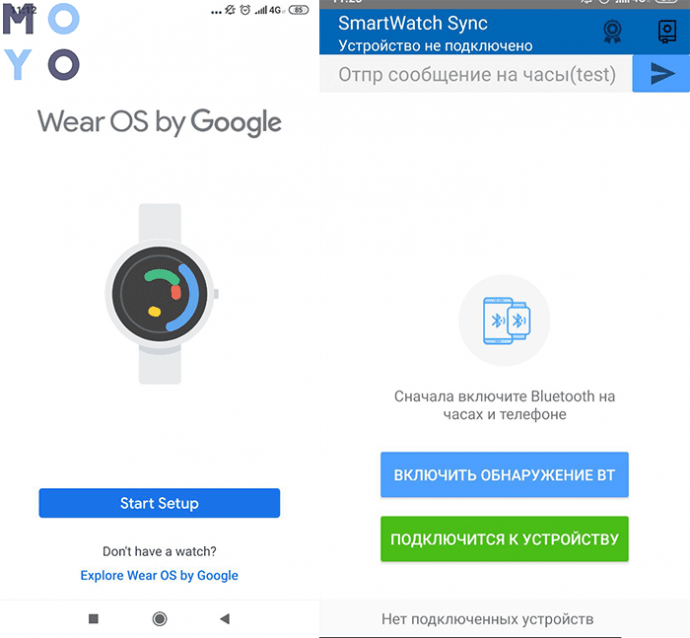
После того, как приложение выбрано и установлено на смартфон, необходимо открыть его, в это же время включив часы. Дальнейший гайд содержит 6 шагов:
-
Зайти в меню приложения, кликнуть «Настроить».
-
На дисплее часов появится перечень языков: нужно выбрать подходящий.
-
Следовать указаниям гаджета до завершения настроек, пока на экране не появится имя вашего хронометра. Кликнуть по нему.
-
На самих смарт-вотч будет написан код, эти цифры нужно ввести в соответствующее поле на экране телефона.
-
Далее следует кликнуть кнопку «Подключить», выполнить все дальнейшие пункты для завершения синхронизации (система будет давать подсказки).
-
После процесса соединения, которые может занимать несколько минут, все будет готово.
Важно: подключить одни и те же часы к разным мобильным телефонам не получится. Если пользователь решил соединить часы с новым телефоном, от системы старого его обязательно нужно отключить. Только после этого часы можно соединять с другой моделью, например, с Asus ZenFone Max Pro.
При синхронизации часов со смартфоном на устройствах появляются коды. Эту функцию добавили, чтобы сделать подключение более безопасным. Сначала нужно проверить, совпадают ли коды, а затем подтвердить. При несовпадении цифр необходимо перезагрузить умные часы и повторить попытку.
На заметку: прежде, чем проводить синхронизацию смарт-часов с телефоном, необходимо убедиться, что оба устройства заряжены. Если один из гаджетов разрядится в самый ответственный момент, соединение не произойдет. Второе условие – активированный Bluetooth.
Настройки Smartwatch после подключения
Как и мобильный телефон, наручный гаджет позволяет настроить его «под себя». Так, коррекции поддаются:
-
Язык – настраивается сразу же при синхронизации. По умолчанию, на смарт-часах будет язык мобильного гаджета, чтобы его изменить, нужно заходить в настройки телефона.
-
Циферблат – просто выбрать из предложенного в меню ассортимента.
-
Звонки, смс, уведомления – пользователь может определить мелодию, которая будет сигнализировать о входящих звонках, а также сделать настройку некоторых уведомлений: подробнее – в следующем разделе.
-
Спортивные опции, игры, карты.
Стоит учесть, что перечень настроек зависит от модели часов и телефона. Так, через некоторые смарт-часы можно блокировать или искать потерянный телефон, прослушивать разговоры детей, подключать камеру, управлять музыкальными треками и другое. Но все – сугубо индивидуально.
В тему: Часы с прослушкой для детей: особенности и 4 модели для разного возраста

Настройка уведомлений
О всех полученных звонках или сообщениях на телефон смарт-часы (например, бренда Gogps Me) уведомят звуком, вибрацией или появлением надписи на экране. Уведомления настраиваются через тот же софт, что использовался для подключения умных часов. Сделать это просто, нужно лишь:
-
зайти в приложение;
-
нажать настройки;
-
найти в списке подходящее уведомление;
-
открыть его, выбрать нужное действие.
Таким образом можно выстроить гибкую политику оповещений, включив только самые нужные. Лишние и отвлекающие проги можно оставить без внимания.

Как подключить вторые смарт-часы к телефону с Андроид?
Это даст возможность управлять функционалом нескольких часов с одного мобильного телефона. Функция полезна, например, родителям – подключить два гаджета для контроля за детьми.
Делается это так:
-
нужно зайти на смартфоне в установленное приложение;
-
в списке уже подключенных smart watch найти плюсик, нажать на него;
-
откроется меню «Новые часы», куда можно добавить еще одно устройство.
Синхронизация происходит аналогично с первым соединением. Действие повторяется для каждого следующего гаджета. Кстати, большинство утилит разрешают подключить к одному Андроид-телефону неограниченное количество часов (например, таких – SAMSUNG Galaxy Gear Sport).
Читайте также: ТОП-10 умных часов для больших и маленьких
Эппл Вотч и Андроид-устройство: соединяются ли между собой?
Как показывает практика, выход из экосистемы Apple возможен. В помощь тем, кто приобрел «яблочный» хронометр, но еще не насобирал на новенький iPhone, пригодится следующая инструкция, как подключить умные часы на iOS к Андроид-смартфону.
Решение задачи – использовать специальное программное обеспечение. Изначально, чтобы связать гаджеты между собой, нужно скачать на часы BLE Utility (своеобразный имитатор Эппл устройств), а на смартфон – Aerlink: Wear Connect for iOS, программу для доступа к устройствам Apple. Когда проги установлены, стоит:
-
включить Aerlink, а в нем iOS Service, не убирая оповещения;
-
открыть на часах скачанную утилиту, найти вкладку Peripheral;
-
на телефоне сразу же будет сигнал про обнаруженные часы;
-
нажать на него и дождаться соединения.
Если вдруг синхронизация не удалась, стоит перезапустить программы и попробовать вторично.

Немножко «дегтя»: Apple Watch работает на полную силу только с Айфоном, а в связке с Андроид-гаджетами часы имеют урезанный функционал. Но получать главные уведомления, видеть звонки (без возможности ответить), контролировать зарядку у пользователя возможность будет.
Смарт-часы и iOS-устройство: способы соединения
Раздел интересен тем, кто носит в кармане смартфон от Apple и мечтает при этом видеть на руке классические Хуавэй Вотч или другие часы известного бренда.
Может заинтересовать: Новинки LG – Watch Style и Watch Sport
Часы на Android Wear и iPhone
Связка напрямую между умными часами на андроиде и айфоном пока невозможна, а потому первый шаг – выполнить сопряжение смарт-вотч и Андроид-телефона. Как это сделать, описано в предыдущих разделах. Когда соединение уже произошло, дальше нужно:
-
загрузить на телефон с Андроид программу Aerlink: Wear Connect for iOS, она автоматически перенесется в часы;
-
найти в виртуальном магазине Эппл софт BLE Utility, установить на Айфон;
-
активировать Aerlink через часы, начать поиск устройства;
-
включить скачанную на Айфон программу, зайти во вкладку Peripheral;
-
на часах появится код для сопряжения, который нужно ввести в специальную строку на экране телефона.
После этого аксессуары соединятся. Андроид-часы в паре с iOS отображают все уведомления , позволяют настраивать музыку, принимать или отклонять звонки. Кстати, циферблат при входящих звонках оформлен в стиле iOS-устройств: просто и лаконично.

Apple Watch и iPhone: объединение в пару
Для этого дуэта не нужны дополнительные приложения. Подготовительные работы включают только активацию Wi-Fi и Bluetooth на Айфоне, как вариант, серии XR. Дальше поэтапно:
-
Если часы новые, нужно надеть их на руку и включить, удерживая кнопку сбоку корпуса, до появления логотипа.
-
Поднести часы к Айфон. На экране появится надпись о настройках через меню гаджета. Нажать «Дальше».
-
Навести камеру на циферблат хронометра. Подождать сигнала, что связка произошла успешно.
-
Зарегистрировать часы, придумав ID для входа.
Теперь нужно произвести настройки Эппл Вотч. Если вдруг во время настроек система потребует обновления ОС, нужно подтвердить действие, обновив ее до последней версии.
Интересно: Какие Apple Watch выбрать: сравнение моделей серии 1, 2, 3, 4, их характеристики и отзывы
Нюансы настройки Apple Watch
Во время подключения часы сами покажут перечень доступных функций, которые будут работать совместно с Айфон. Это поиск потерянного телефона, геолокация, доступ к интернету и другие. Они появляются на Эппл Вотч автоматически.

Кроме того, в настройках можно выбрать и другие возможности, например, голосовой помощник Siri. При активации его в часах функция автоматически станет доступна и на Айфоне, даже если до этого момента ни разу не использовалась. Во время соединения пользователь также устанавливает все нужные ему программы, создает пароль для Apple Pay и другое.
Сигнал о завершении синхронизации и всех настроек – легкий виброэффект в Эппл Вотч, в том числе в моделях Series 4. Как только это произойдет, следует нажать боковое колесико и все будет готово.
Если не удается соединить умные часы и телефон, какой выход?
Решений проблемы может быть несколько, все зависит от того, с каким устройством смарт-часы соединяются. Аксессуары могут не синхронизироваться, если:
Смарт-вотч для того и созданы, чтобы облегчить использование смартфона: экономить время на звонки и смс (не надо доставать телефон), свободно серфить по интернету, выполнять другие задачи. Только соединив оба устройства в единую систему, можно взять по максимуму от умных часов. Для этого достаточно знать модель хронометра с телефоном и использовать предложенные в статье мануалы. Все получится!
Источник: www.Moyo.ua
Подготовка часов к использованию
После покупки рекомендуется разобраться с новыми смарт-часами перед тем, как переходить к синхронизации. Большая часть моделей, работающих на полноценной ОС Андроид по сути являются независимыми устройствами, которые способны работать в режиме смартфона. Обычно они оснащаются лотками для sim-карт и microSD. Все это позволяет использовать умное устройство без привязки к телефону, однако часть функций все же окажутся недоступными из-за размеров дисплея и технических характеристик.
Если же в планы не входят звонки через часы, покупка дополнительной симки и прочие связанные с этим обстоятельства, то без синхронизации обойтись не получится. Часы будут использовать смартфон в качестве источника информации.
Перед дальнейшими манипуляциями стоит убедиться в том, на какой операционной системе работают смарт-часы. Чаще всего, помимо стандартного Android, используются такие варианты:
- Wear OS – фирменный вариант от Google, работает с ограниченным числом часов;
- watchOS для продукции от Apple;
- проприетарные ОС – создаются на основе классического Андроида производителями вроде Fitbit, Xiaomi, Amazfit.
Поиск и загрузка приложения для смартфона
После определения необходимой операционки можно смело переходить в Play Market для загрузки программы, посредством которой будут изменяться настройки часов и выполняться синхронизация. Зачастую производители заботливо оставляют QR-коды для прямой загрузки приложений сразу в смартфон. Если никаких отметок найти не удалось, то есть смысл искать ПО, используя название модели часов.

После скачивания следует руководствоваться рекомендациями из приложения. Часто производители просят пройти регистрацию для дальнейшей работы с часами. Выполнить это действие рекомендуется, ведь в случае потери телефона или случайного удаления ПО через собственный аккаунт получится восстановить все настройки. В дальнейшем программа автоматически предложит включить Bluetooth и выполнить первое подключение.
Для некоторых моделей часов в Play Market можно отыскать достаточное количество стороннего софта, который дает возможность использовать дополнительный функционал. Необходимо учитывать, что далеко не всегда производители электроники одобряют использование подобных приложений. Всегда существует вероятность того, что в таких вариантах присутствуют средства для слежки за владельцами, что небезопасно. Соответственно, для того чтобы избежать опасности, советуется устанавливать только тот софт, который одобрен производителями.
Включение Bluetooth и синхронизация
Для того, чтобы правильно подключить смарт-часы к телефону, одного приложения недостаточно. Следует настроить беспроводное соединение. Для этого достаточно отправиться в настройки, активировать блютуз и опцию определения устройства.

Спустя пару секунд в списке доступных устройств появятся часы, которые необходимо просто выбрать и подтвердить связь.
Рекомендуется оставлять подключение через блютуз активным постоянно для того, чтобы получать необходимые уведомления своевременно. Сегодня практически все смартфоны оснащаются модулями версии 4.2 или 5.0, которые отличаются минимальным потреблением заряда аккумулятора. Соответственно пользователи могут не беспокоиться о моментальном разряде.
Возможные проблемы
Обычно умные часы подключаются к смартфонам без лишних проблем. Трудности могут возникнуть в двух ситуациях:
- версия операционки телефона не поддерживается необходимым для синхронизации приложением;
- работа блютуз передатчика нарушается из-за помех, которые создают другие устройства в комнате.
Первая проблема разрешается непросто, ведь не исключается, что относительно старый смартфон не получает официальных обновлений. Разрешить это можно обращением к профильным форумам и поиском кастомных прошивок с необходимой версией Android. Вторая проблема решается гораздо проще – достаточно просто переместиться в другое помещение и продолжить настройку.
Источник: proshivku.ru
